Open Rails Multijoueur
13.1 Objectif
Le mode multijoueur implémenté dans cette étape est destiné à ce que des amis jouent à OR ensemble, chacun assumant le rôle d'un mécanicien de train conduisant un train. Il existe un moyen intégré de composer et d'envoyer des messages texte, mais il n'y a pas d'outil intégré pour discuter, les joueurs sont donc encouragés à utiliser Skype, Teamspeak ou d'autres outils pour communiquer vocalement.
Chaque joueur doit démarrer et exécuter OR sur son ordinateur. Le serveur de réseau peut être soit un serveur public spécial de sorte que vous n'aurez peut-être pas besoin de configurer un serveur de réseau à partir de votre propre ordinateur, soit l'ordinateur du répartiteur (voir ci-dessous).
13.2 Mise en route
Un joueur commence en tant que répartiteur (d'un point de vue réseau, son ordinateur peut être un client réseau ou un serveur réseau, comme expliqué ci-dessus), puis les autres commencent en tant que joueurs standard. Ce sont toujours des clients du réseau et sont donc aussi simplement appelés clients. Chaque joueur (répartiteur inclus) choisira et exploitera sa propre composition (et locomotive), mais peut également sauter pour regarder les compositions des autres, ou se coupler avec d'autres pour travailler en tant que chef et DPU sur un itinéraire difficile, ou même agir comme une aide à la répartition pour contrôler manuellement les signaux et les interrupteurs.
13.3 Exigences
Le répartiteur peut démarrer une activité ou choisir d'explorer. Les clients DOIVENT choisir d'explorer (ou une activité simple avec un horaire mais pas de trains AI).
Le client doit sélectionner le même itinéraire joué par le répartiteur.
Il n'est pas nécessaire que tout le monde ait le même ensemble de sillons, matériels roulants et compositions.
13.4 Problèmes techniques
Si vous démarrez le serveur chez vous, il vous sera nécessaire de connaître votre adresse IP publique. Vous devrez peut-être également configurer votre routeur pour la redirection de port. Les détails pour les accomplir sont donnés dans les sections qui suivent. Il est recommandé de ne pas exécuter un serveur pendant une période prolongée car le code n'a pas été renforcé pour des raisons de sécurité. Dites uniquement aux personnes en qui vous avez confiance que vous avez démarré un serveur.
13.5 Assistance technique
Vous pouvez poser des questions dans les forums suivants : trainsim.com, elvastower.com, uktrainsim.com, etc. Un forum Web a été créé pour que vous puissiez poser des questions et annoncer des serveurs. Vous pouvez également demander un club privé afin que seuls vos amis connaissent votre serveur. Le forum est libre d'adhérer et de publier : http://www.tsimserver.com/forums
13.6 Démarrer une session multi-joueurs
13.6.1 Commencer en tant que répartiteur
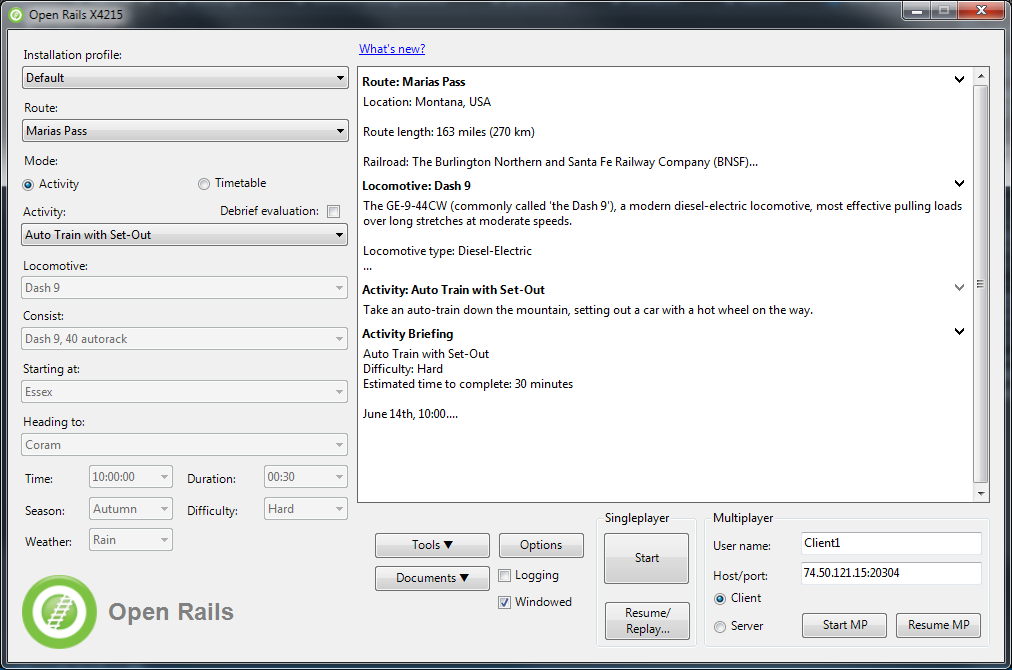
Pour commencer en tant que répartiteur, vous devez être le premier joueur à entrer dans la session multijoueur.
Dans le menu principal OU, vous sélectionnez de manière standard comme décrit dans le chapitre Mise en route sur le côté gauche Itinéraire, activité ou exploration de l'itinéraire, et en cas d'exploration de l'itinéraire, vous sélectionnez comme d'habitude la locomotive, la composition, le chemin, l'heure, la saison et la météo .
En bas à droite, vous entrez votre nom d'utilisateur et l'adresse de l'hôte et du port. Si vous souhaitez exécuter en tant que serveur local autonome ou si vous souhaitez que plusieurs instances de OR s'exécutent en mode MP sur le même ordinateur, vous devez définir Hôte/port sur 127.0.0.1:30000. 30000 est le port par défaut, mais vous pouvez le remplacer par n'importe quel entier compris entre 10000 et 65536.
Si vous souhaitez exécuter dans un réseau local, les adresses d'hôte généralement valides sont 192.168.1.2 ou 192.168.1.1.
Si vous utilisez le serveur public spécial, vous devez cocher le bouton radio Client »*. Si à la place votre ordinateur agit en tant que serveur, vous cochez le bouton radio Serveur”*.
Après avoir inséré le nom d'utilisateur et les données d'hôte/port, cliquez sur Démarrer MP.
Notez que lors de l'utilisation du serveur public spécial,
Après le démarrage, le pare-feu Windows peut vous demander si vous souhaitez autoriser OU l'accès à Internet. Si tel est le cas, cliquez sur Autoriser. Si vous utilisez un autre logiciel pare-feu, vous devrez peut-être le configurer pour autoriser OpenRails à accéder à Internet.
Il n'y a pas de limite intégrée au nombre de joueurs pouvant se connecter ; on peut s'attendre à ce qu'un serveur avec une bonne bande passante de téléchargement Internet puisse gérer au moins 10 connexions client.
13.6.2 Démarrer en tant que client
Sur le côté gauche du menu principal, vous ne devez entrer que l'itinéraire, le chemin et le composé. Les autres paramètres sont reçus du serveur.
Sur le côté droit, vous entrez votre nom d'utilisateur, votre adresse IP et le port du serveur, vous cochez le bouton radio Client et vous cliquez sur Démarrer MP.
13.7 Commandes en jeu
Une fois que le répartiteur et les clients ont démarré et se sont connectés, pour afficher l'état du multijoueur, vous devez appuyer sur <Maj+9> pour afficher la fenêtre d'informations sur le multijoueur, en bas de celle-ci, vous verrez les informations. Vous pouvez voir combien de joueurs et de trains sont présents et à quelle distance vous êtes des autres. Vous pouvez également regarder si vous agissez en tant que répartiteur ou en tant que client et le nom d'utilisateur de chacun.

Un joueur rejoint aura la même météo, la même heure et la même saison que le répartiteur, quels que soient les choix d'origine.
Le train du joueur peut rejoindre le monde et découvrir qu'il se trouve à l'intérieur d'un autre train. Pas de panique, vous avez deux minutes pour déplacer votre train avant que OU pense que vous voulez vous coupler avec ce train.
Les trains IA sont ajoutés par l'ordinateur du répartiteur (s'il fonctionne en mode activité) et diffusés à tous les joueurs. En tant que client, ne démarrez pas une activité avec des trains AI ; de plus, il est recommandé de démarrer en mode Explorer sur le client.
Vous pouvez sauter pour voir d'autres trains en séquence en appuyant sur <Alt+9>. OpenRails parcourra tous les trains actifs à chaque pression de touche. Si vous exécutez une activité, OpenRails inclura dans le cycle toutes les compositions statiques utilisées dans l'activité. Comme certains trains peuvent être éloignés, OpenRails peut avoir besoin de quelques secondes pour charger le paysage environnant. Ainsi, vous pouvez temporairement voir un écran vide. Vous pouvez appuyer sur F7 pour voir les noms des trains. Vous pouvez appuyer sur 9 pour revenir à voir votre propre train.
Les emplacements des trains d'autres joueurs sont envoyés sur Internet. Étant donné que les itinéraires Internet varient d'un moment à l'autre, il peut y avoir un certain décalage et les trains peuvent sauter un peu alors qu'OpenRails essaie de mettre à jour les emplacements avec les informations reçues.
Vous pouvez coupler/découpler comme d'habitude. Comme le couplage est contrôlé dans l'ordinateur du répartiteur, un joueur doit conduire lentement pour que l'ordinateur du répartiteur ait des informations précises sur les positions des trains. Si deux joueurs s'entraînent ensemble, l'un d'eux deviendra un assistant et un message s'affichera à gauche indiquant que le joueur est en mode assistant. Un joueur en mode Helper ne peut pas contrôler son convoi car il tombe sous le contrôle de la locomotive de tête. En appuyant sur <Alt+E>, vous pouvez échanger le statut d'assistant avec un autre
joueur dans le train. Appuyez toujours sur <\> et <Maj+/> pour réinitialiser les freins à chaque fois après l'attelage/dételage. Notez que deux trains ne peuvent pas s'accoupler avant que deux minutes ne se soient écoulées depuis leur présence dans l'ordinateur du Dispatcher.
Les joueurs peuvent découpler leurs propres trains. Les joueurs dans les trains non couplés peuvent avoir besoin d'appuyer sur <Alt+E> pour prendre le contrôle ; sinon, les trains non couplés peuvent devenir une composition lâche. Arrêtez-vous toujours complètement avant de dételer, sinon des choses étranges peuvent se produire. Les joueurs peuvent également avoir besoin d'appuyer sur des touches pour réinitialiser l'état des freins après le découplage (voir ici).

Les joueurs peuvent lancer des interrupteurs en appuyant sur <G> ou <Maj+G>, et l'état de l'interrupteur changera pour tous les joueurs sur le serveur. Le serveur a le choix d'interdire aux clients de lancer des commutateurs manuellement.
Les commutateurs et les signaux sont synchronisés via le serveur (par défaut toutes les 10 secondes).
Les actions des joueurs, telles que sonner le klaxon ou la cloche, allumer ou éteindre les phares, déplacer le pantographe de haut en bas, ouvrir et fermer les portes, déplacer les rétroviseurs sont diffusées aux autres joueurs. Actuellement, seul le train contrôlé par le joueur a le cône de lumière affiché.
Une fenêtre Dispatcher séparée (également illustrée ci-dessous) montrant l'itinéraire, les signaux et les trains peut être activée en appuyant sur Ctrl+9. Par défaut, elle est minimisée et vous devez cliquer dessus dans la barre des tâches pour la rendre active. Vous pouvez la masquer en appuyant à nouveau sur <Ctrl+9> ou en appuyant sur <Échap> lorsque cette fenêtre a le focus. Cette fenêtre est une version étendue de la fenêtre Dispatcher.
Vous pouvez effectuer un zoom avant et arrière en tournant la molette de la souris ou en maintenant enfoncés les boutons gauche et droit de la souris et en déplaçant la souris (si vous n'avez pas de molette de souris). Vous pouvez maintenir la touche Maj enfoncée tout en cliquant avec la souris sur un endroit de la carte, ce qui effectuera un zoom avant rapide avec cet endroit mis au point. Vous pouvez maintenir la touche Ctrl enfoncée tout en cliquant avec la souris à un endroit de la carte, ce qui fera un zoom arrière pour afficher l'intégralité de l'itinéraire. Maintenez Alt enfoncé et cliquez pour effectuer un zoom arrière pour afficher une partie de l'itinéraire.
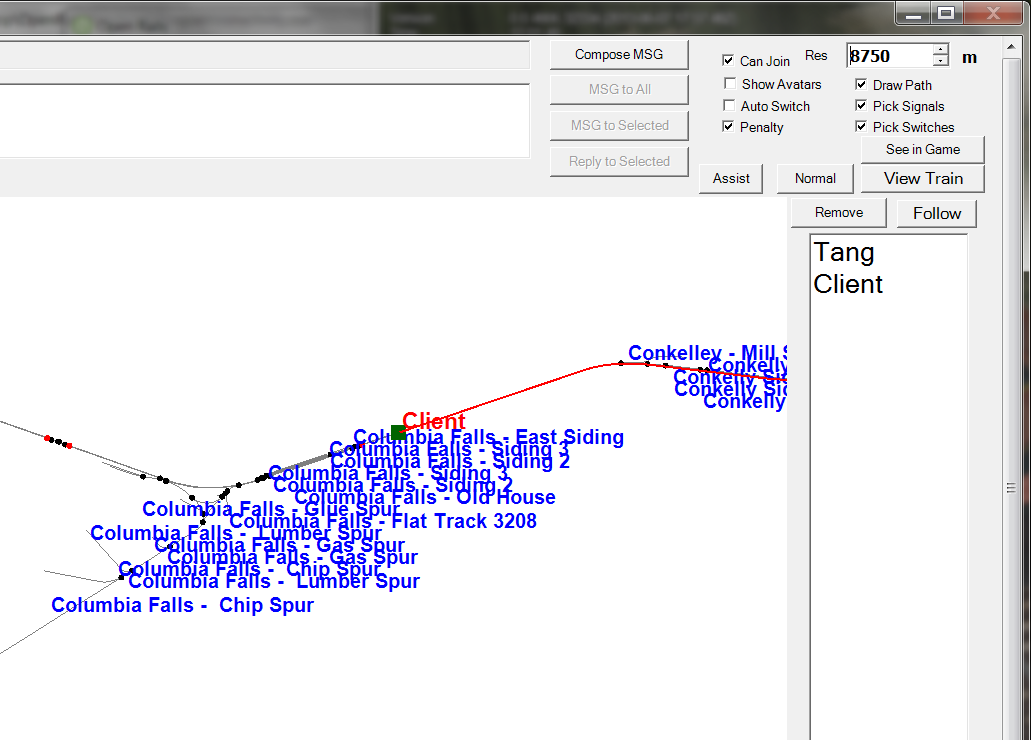
Une ligne rouge sera tracée pour chaque train afin que vous puissiez trouver son chemin prévu.
Vous pouvez sélectionner un train soit en cliquant sur le nom dans la barre de droite, soit sur la carte en cliquant sur le corps de train vert. Après cela, vous pouvez cliquer sur le bouton Supprimer pour supprimer ce train du jeu.
Vous pouvez déplacer la fenêtre en la faisant glisser avec le bouton gauche de la souris.
On peut cliquer sur un commutateur (ou un signal) et appuyer sur <Ctrl+Alt+G> pour accéder à ce commutateur avec la caméra en itinérance libre.
Le joueur Dispatcher peut cliquer sur un commutateur (point noir) et choisir Route principale ou Route latérale pour basculer. Il peut également cliquer sur un signal (point vert, rouge ou orange) et choisir de changer l'état du signal.
Le Dispatcher peut choisir un joueur et lui donner le droit de lancer des interrupteurs et de changer de signal, en cliquant sur le bouton Assist. Le droit peut être révoqué en cliquant sur le bouton Normal.
Le répartiteur peut choisir un joueur dans la liste des avatars et retirer ce joueur du jeu.
Vous pouvez envoyer un message texte en tapant dans la zone de saisie de texte en haut à gauche et afficher les 10 messages les plus récents à partir de la zone de visualisation. Vous pouvez envoyer un message à tous après l'avoir terminé, ou sélectionner des avatars et envoyer un message à ceux sélectionnés.
13.8 Résumé des procédures multi-joueurs
1. Le répartiteur peut démarrer une activité ou Explorer. Les clients doivent choisir d'explorer l'itinéraire ou de commencer par une activité sans trains AI.
2. Le matériel roulant manquant dans les compositions des autres joueurs sera automatiquement remplacé par les voitures existantes du répertoire local. Cela peut conduire à des compositions maladroites.
3. Vous avez deux minutes après avoir rejoint le jeu pour déplacer votre train hors des autres trains.
4. Utilisez <Alt+9> pour voir les autres trains, 9 pour voir votre propre train, <Ctrl+9> pour afficher/masquer la fenêtre du répartiteur. Utilisez la molette de la souris pour zoomer et le bouton gauche de la souris pour déplacer la fenêtre du répartiteur.
5. Vous pouvez envoyer et lire des messages depuis la fenêtre du répartiteur
6. Utilisez <Ctrl+Alt+F11> pour voir le chemin que les trains suivront, et <F7> pour voir les noms des trains
7. Déplacez les trains lentement lorsque vous essayez d'atteler. Les trains ne se couplent pas dans leurs deux premières minutes de vie.
8. Utilisez <\> et <Shift+/> (sur les claviers anglais) juste après que votre train soit attelé ou dételé, ou lorsque vous venez de reprendre le contrôle de votre propre train.
9. Utilisez <Alt+E> pour prendre le contrôle de votre propre train après le découplage.
10. Utilisez d'autres outils de communication (tels que Ventrillo ou Skype) pour communiquer avec d'autres joueurs.
11. Arrêtez-vous toujours complètement avant de dételer des trains avec deux joueurs couplés ensemble
13.9 Problèmes possibles
• Un serveur peut ne pas être en mesure d'écouter sur le port spécifié. Redémarrez le répartiteur et les clients et choisissez un autre port.
• Si vous ne pouvez pas vous connecter au serveur, vérifiez que vous disposez de l'adresse IP et du numéro de port corrects et que le serveur a ouvert le port.
• Si d'autres joueurs ont du matériel roulant que vous n'avez pas, ce train remplacera automatiquement les voitures de votre propre dossier, et ce remplacement peut rendre la composition « intéressante ».
• Vous pouvez rejoindre le jeu et voir que vous avez sélectionné le même point de départ que quelqu'un d'autre et que votre train est à l'intérieur d'un autre train. Éloignez les trains en moins de deux minutes et tout ira bien.
• Si votre train se déplace trop rapidement lorsque vous essayez d'atteler, le processus peut ne pas fonctionner et des choses étranges peuvent se produire.
• Comme le répartiteur a le contrôle absolu, les clients peuvent remarquer que l'aiguillage qui vient d'être changé sera changé quelques secondes plus tard si le train contrôlé par le répartiteur veut le passer.
• Accoupler/découpler le même ensemble de trains peut se terminer par des choses bizarres.
• L'interrupteur de locomotive <Ctrl+E> peut faire basculer les wagons.
• Lorsque la connexion au serveur est perdue, un message apparaît dans la fenêtre Infos multijoueurs :

13.10 Utilisation du serveur public
Un serveur public spécial est déployé afin que vous n'ayez pas besoin d'utiliser votre propre ordinateur comme serveur, évitant ainsi les problèmes d'installation que vous pourriez rencontrer. Vous pouvez trouver les numéros d'adresse IP et de port ici.
Pour vous connecter à ce serveur public, vous devez agir comme décrit ici, en utilisant les numéros d'adresse IP et de port tels que trouvés sur le lien ci-dessus, avec seulement une différence : le premier joueur entrant dans la session doit entrer en cliquant sur Client et non sur Serveur, même si il a l'intention d'être le répartiteur. Si le port n'a pas encore de joueur, celui qui se connecte en premier sera déclaré répartiteur, les autres connectés plus tard seront des joueurs normaux.
Le serveur public exécute un code spécial qui ne fait pas partie de OR. Si vous envisagez d'exécuter un tel serveur gratuitement, veuillez contacter l'e-mail répertorié dans http://tsimserver.com/forums/showthread.php?2560.
13.10.1 Informations supplémentaires sur l'utilisation du serveur public
• Si l'ordinateur du joueur faisant office de répartiteur tombe en panne ou si la connexion avec lui est interrompue, le serveur public tentera de désigner un autre joueur comme répartiteur. Ce joueur recevra sur son moniteur le message suivant : Vous êtes le nouveau répartiteur. Apprécier!
• Si un client tombe en panne ou perd la connexion, sa position est maintenue par le serveur pendant 10 minutes. Si le client réintègre le jeu dans ce délai, il réintégrera le jeu dans la position où il se trouvait au moment du crash.
13.11 Enregistrer et reprendre
Les jeux en réseau peuvent être sujets aux plantages, et ce n'est pas agréable si vous obtenez un plantage au milieu d'un jeu de longue durée et que vous devez redémarrer le jeu depuis le début.
Par conséquent, la fonction Enregistrer et reprendre est également disponible pour le mode multijoueur : il est conseillé que le répartiteur enregistre régulièrement la session en appuyant sur F2 pendant la partie.
Si un plantage se produit, la procédure pour reprendre le jeu est décrite ci-dessous. Lorsque le répartiteur veut reprendre la session à partir de la dernière sauvegarde, tous les joueurs doivent être hors jeu.
Le répartiteur doit avoir dans son menu principal chemin et consister comme dans la session enregistrée. Il clique sur le bouton Reprendre MP et dans la fenêtre de reprise, il sélectionne la session qu'il souhaite et clique sur le bouton Reprendre qui s'y trouve. Lorsqu'il sera à nouveau dans le jeu, il verra dans la fenêtre du répartiteur que les trains des autres joueurs sont affichés en gris sur l'itinéraire. Maintenant, les autres joueurs ont 10 minutes pour réintégrer le jeu là où ils se trouvaient lorsque le jeu a été sauvegardé. Eux aussi doivent avoir dans leur menu principal leur chemin d'origine et le
consistance qu'ils avaient au moment où la partie a été sauvegardée. Ils doivent sélectionner Start MP pour réintégrer le jeu. Ils réintégreront le jeu à l'endroit où ils se trouvaient et avec la composition qu'ils avaient lors de la sauvegarde du jeu. Si toutefois le train a parcouru moins de 1 km depuis le début du jeu, le joueur réintégrera le jeu au début du chemin avec sa composition d'origine.
Comme il existe de nombreux cas possibles, il est possible que certains d'entre eux ne soient pas couverts.
13.12 Configuration d'un serveur à partir de votre propre ordinateur
Comme tout jeu en ligne, vous devez faire un travail supplémentaire si vous souhaitez héberger une session multijoueur.
13.12.1 Adresse IP
Si vous courez à la maison et utilisez un routeur, vous n'avez peut-être pas d'adresse IP permanente. Ainsi avant de vous lancer en tant que serveur, vous devez trouver votre adresse IP. Les moyens les plus rapides sont les suivants :
• À l'aide de Google : saisissez l'adresse IP de recherche, puis Google vous le dira


13.12.2 Redirection de port
Si vous utilisez un routeur à la maison avec plusieurs ordinateurs, votre routeur doit savoir quel ordinateur de votre réseau domestique doit recevoir les données réseau dont OpenRails a besoin. Cela se fait en activant la redirection de port sur le routeur. Le port par défaut utilisé par OpenRails est 30 000. Si vous modifiez ce numéro de port dans le jeu, vous devrez également modifier le numéro de port transféré dans le routeur. Votre routeur doit recevoir l'instruction de transférer les données provenant d'Internet sur le port approprié vers l'adresse IP réseau de l'ordinateur exécutant OpenRails. Pour plus d'informations sur la traduction d'adresses réseau (NAT) et sur le fonctionnement de la redirection de port, consultez ce site : http://www.4remotesupport.com/4content/remote_support_NAT.html Voici les étapes suivantes :
1. Allez sur http://portforward.com/english/routers/port_forwarding/, qui contient de nombreuses publicités - concentrez-vous simplement sur le centre de cette page.
2. Localisez le nom du fabricant de votre routeur, c'est-à-dire Airlink et cliquez dessus :
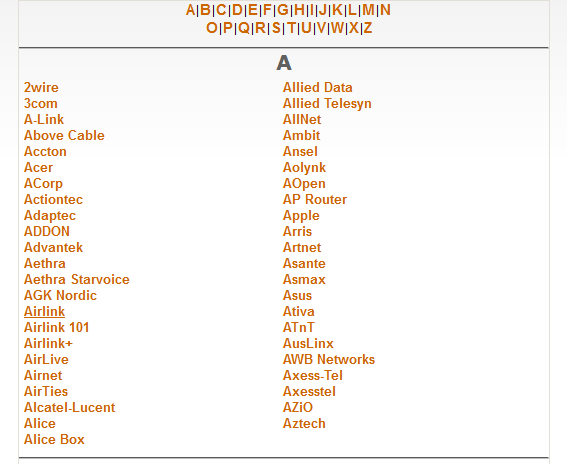
3. Une page peut apparaître vous permettant de sélectionner votre modèle spécifique de routeur :

4. Il affiche ensuite tous les programmes (jeux) pour lesquels vous souhaitez rediriger les ports. Cliquez simplement sur "Guide par défaut":

5. Une page comme celle-ci devrait apparaître. Ignorez la partie barrée mais portez une attention particulière à la partie encadrée en rouge :
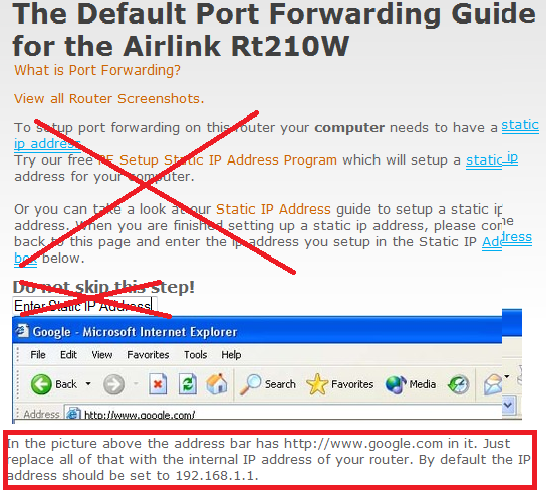
6. Suivez ensuite les étapes indiquées à l'écran. N'oubliez pas que vous souhaitez transférer le port 30000 par défaut, mais si vous modifiez cela, vous devrez transférer le port correct.
Si vous ne parvenez toujours pas à connecter d'autres personnes à votre ordinateur, rendez-vous sur http://www.tsimserver.com/forums et posez des questions.